电脑时间的准确性对于我们的日常生活和工作都非常重要。然而,由于各种原因,如时区变更、电池耗尽等,我们可能需要手动更改电脑时间。在本文中,我们将介绍几种...
2025-08-15 1 电脑
录屏是日常工作、学习和娱乐中经常使用的功能,能够帮助用户捕捉屏幕活动,保存为视频文件。然而,当我们在进行电脑录屏时遇到黑屏问题,无疑会让我们的工作受到干扰。本文将深入探讨造成电脑录屏黑屏的原因,并提供一系列解决方法,帮助用户迅速恢复录屏功能。
我们需要了解黑屏问题的可能原因。电脑录屏时出现黑屏可能与以下几个因素有关:
1.显卡驱动未更新或损坏:驱动程序是硬件与操作系统之间的桥梁,如果显卡驱动过时或存在缺陷,录屏功能可能无法正常工作。
2.录屏软件问题:软件本身可能存在bug,或者与系统兼容性不佳。
3.系统资源不足:运行录屏程序时,电脑处理资源紧张,系统无法同时支持录屏和正常屏幕显示。
4.第三方程序冲突:某些安全软件或优化工具可能与录屏程序发生冲突,导致黑屏。
5.显卡设置不当:在显卡的设置选项中,可能存在导致录屏出现问题的选项配置。
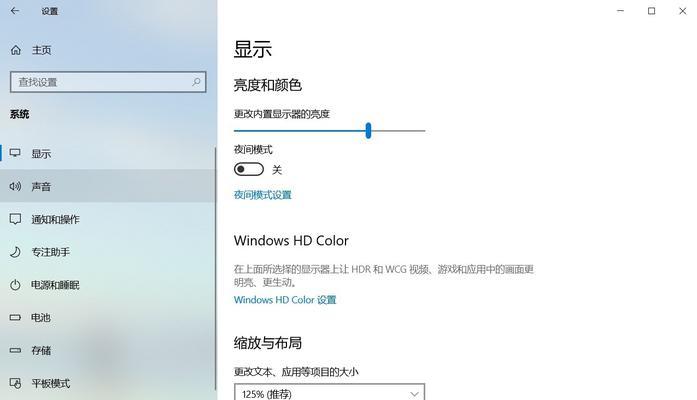
步骤一:检查并更新显卡驱动
1.识别显卡型号:右键点击桌面空白处,选择“NVIDIA控制面板”或“AMDRadeon设置”来查看显卡型号。
2.访问官网下载驱动:根据显卡型号,访问对应的官方网站下载最新版驱动。
3.卸载旧驱动并安装新驱动:在设备管理器中卸载旧的显卡驱动,然后双击下载的新驱动进行安装,并重启电脑。
步骤二:检查录屏软件
1.检查软件更新:确保录屏软件是最新版本,访问官方网站检查是否有新版本发布。
2.尝试其他录屏软件:如果当前软件无法解决问题,可以尝试更换其他品牌的录屏软件。
3.软件设置检查:检查软件设置是否正确,例如录制分辨率、帧率等是否超出硬件能力范围。
步骤三:优化系统资源
1.关闭不必要的后台程序:录屏前,关闭不必要的应用程序和服务以释放系统资源。
2.检查磁盘空间:确保系统盘有足够的空间,磁盘空间不足也会导致录屏功能不稳定。
步骤四:排查第三方程序冲突
1.暂时禁用安全软件:有时候安全软件会阻止录屏软件的正常运行,可以尝试暂时禁用安全软件测试录屏功能。
2.服务和启动项管理:通过任务管理器查看启动项和服务,禁用或卸载可疑的第三方程序。
步骤五:调整显卡设置
1.打开显卡控制面板:右键点击桌面空白处,选择显卡对应的控制面板。
2.修改录制设置:在显卡控制面板中找到录制或捕获设置,确保没有开启可能导致冲突的选项。
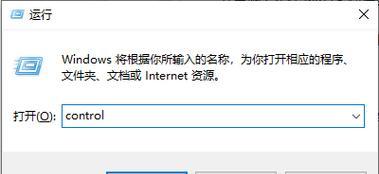
除了黑屏问题,用户在使用电脑录屏功能时还可能遇到其他问题,如视频质量问题、音频问题等。对此,用户需进行详细的设置检查,并根据需要调整分辨率、比特率、音频来源等参数。了解不同录屏软件的特性与优势,根据个人需求选择适合的录屏工具,也是提升录屏体验的有效途径。

为了预防录屏时出现黑屏或其他问题,用户可以采取以下实用技巧:
1.定期检查系统更新:确保操作系统和驱动程序都是最新版本。
2.定期进行系统清洁和优化:使用系统自带的磁盘清理工具清理无用文件,优化系统性能。
3.建立录屏前的检查流程:在录屏前,养成检查显卡驱动、软件版本、系统资源的习惯。
通过上述方法,您可以大幅降低电脑录屏时黑屏的概率,并提升录屏操作的稳定性和效率。遇到问题时,冷静分析原因,并逐一排查解决,通常可以找到合理的解决方案。
综合以上,电脑录屏时出现黑屏并不是无法解决的问题。正确的诊断和相应的解决措施能够帮助用户顺利地完成录屏任务,为工作和生活带来便利。希望本文的内容能为您的电脑录屏体验提供有效的帮助。
标签: 电脑
版权声明:本文内容由互联网用户自发贡献,该文观点仅代表作者本人。本站仅提供信息存储空间服务,不拥有所有权,不承担相关法律责任。如发现本站有涉嫌抄袭侵权/违法违规的内容, 请发送邮件至 3561739510@qq.com 举报,一经查实,本站将立刻删除。
相关文章

电脑时间的准确性对于我们的日常生活和工作都非常重要。然而,由于各种原因,如时区变更、电池耗尽等,我们可能需要手动更改电脑时间。在本文中,我们将介绍几种...
2025-08-15 1 电脑

在日常使用电脑的过程中,我们可能会遇到电脑无法正常充电的情况。这不仅影响了我们的使用体验,还可能导致电脑无法正常工作。本文将详细分析电脑充电问题的原因...
2025-08-12 8 电脑

随着时间的推移,电脑机箱内的灰尘会逐渐积累,不仅影响电脑的性能和散热,还可能导致硬件故障。定期清理电脑机箱内的灰尘是必不可少的维护措施之一。本文将介绍...
2025-08-11 9 电脑

在对电脑进行硬件升级时,内存(RAM)是经常被提及的一个部件。许多人发现,在更换或者增加内存条后,电脑反而出现了卡死的情况。这可能与内存兼容性紧密相关...
2025-08-08 11 电脑

在我们繁忙的生活中,打造一个舒适的工作和学习环境显得尤为重要。电脑桌作为日常使用频率极高的空间,其布局和摆件的选择更是需要细心规划。合适的摆件不仅能够...
2025-08-07 14 电脑

在现代生活中,电脑已成为我们工作和娱乐不可或缺的一部分。为了保证电脑的稳定运行和延长使用寿命,正确的安装和使用电脑桌主机托盘显得尤为重要。本文将全面介...
2025-08-06 14 电脑